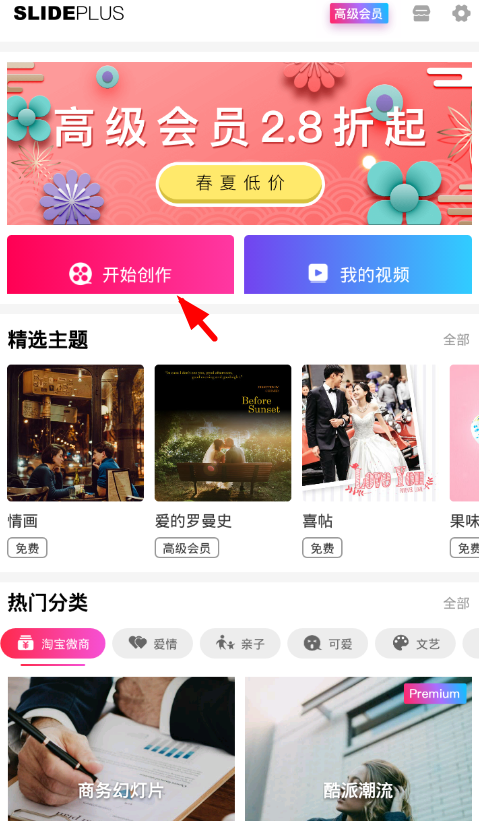4Easysoft MOD Converter是一款非常好用的视频格式转换软件,该软件拥有直观的操作界面,能够帮助用户对视频进行各种处理操作,功能十分强大。我们在对视频进行后期处理的时候,如果遇到视频亮度很暗或者很亮的情况下,就需要对视频的亮度进行调整。市面上有很多视频处理软件都能处理视频亮度,但是这款软件相对来说更加好用。鉴于很多朋友不会对其操作,那么接下来小编就给大家详细介绍一下4Easysoft MOD Converter调整视频亮度的具体操作方法,有需要的朋友可以看一看。

1.首先打开软件,我们在界面左上方找到“Add File”按钮,点击该按钮就可以进入到文件添加页面。

2.接着在文件添加页面中,我们将需要调整亮度的视频选中,再点击页面右下角的“打开”按钮就可以了。

3.将视频添加到软件后,我们在界面上方找到“Effect”选项,点击该选项就可以打开效果设置窗口。

4.然后在效果设置窗口中,我们在窗口左下方找到“Brightness”选项,拖动其下方的小光标就可以调整视频的亮度。

5.调整视频亮度的时候,我们在窗口右上方的视频预览窗口可以查看到效果;调整完毕后,再点击窗口右下角的“OK”按钮就可以返回到主界面。

6.返回到软件主界面后,我们在界面左下方找到“Profile”选项,分别点击其后面的两个下拉按钮,并在第一个下拉框中设置视频转换的总体格式,在第二个下拉框中设置视频转换的具体格式。

7.接下来在界面底部可以找到“Browse”按钮,我们点击该按钮就可以设置视频的输出文件夹。

8.完成以上所有步骤后,我们在界面右下角找到“Convert”按钮,点击该按钮就可以开始调整视频亮度了。

9.视频亮度调整完毕后,界面上会出现一个完成提示窗口,我们直接点击窗口右下角的“确定”按钮,就可以完成全部的操作步骤了。

以上就是小编给大家整理的4Easysoft MOD Converter调整视频亮度的具体操作方法,方法简单易懂,有需要的朋友可以看一看,希望这篇教程对大家有所帮助。